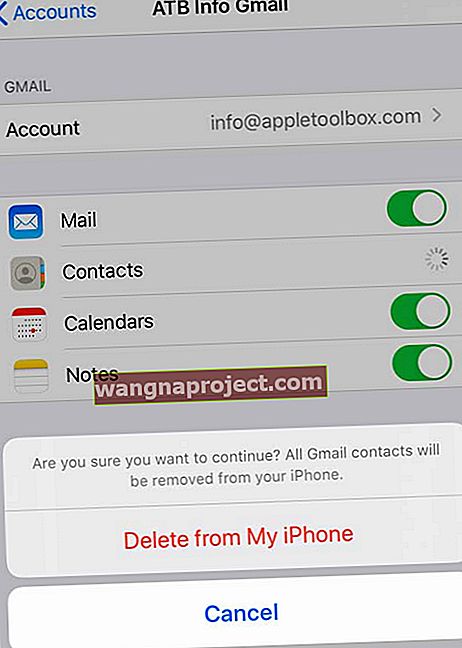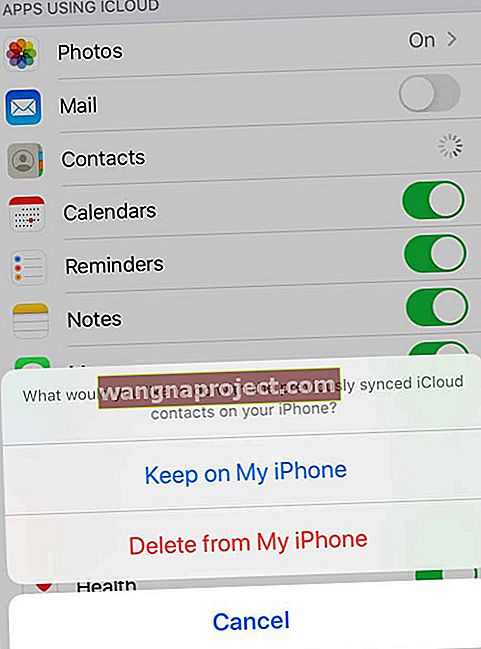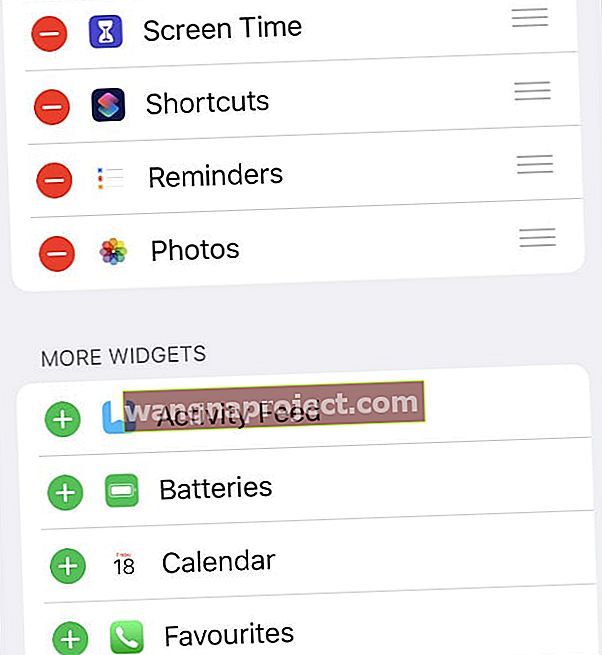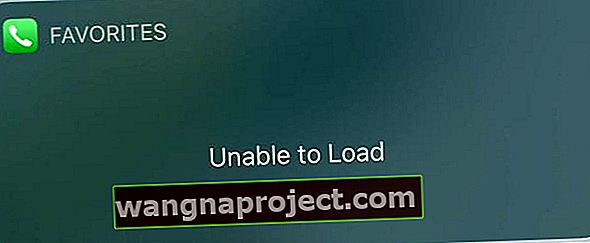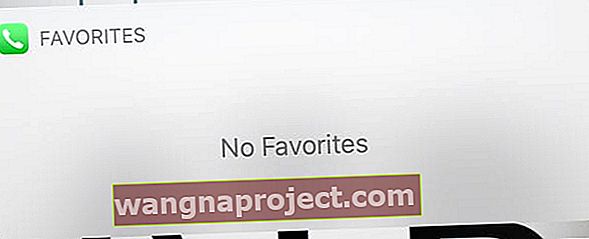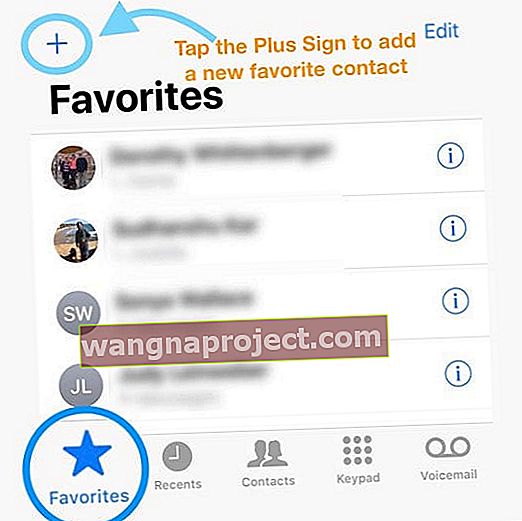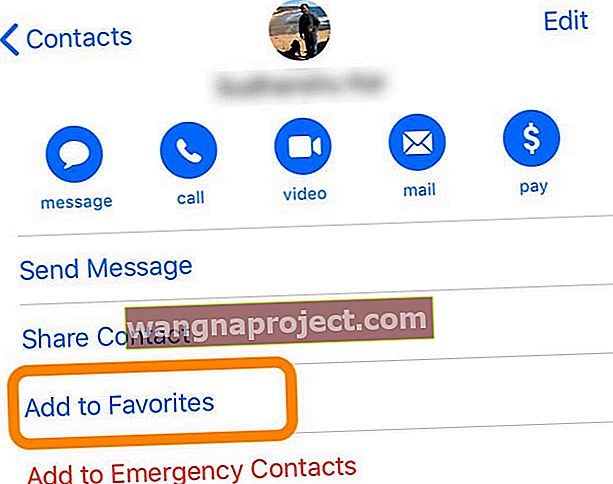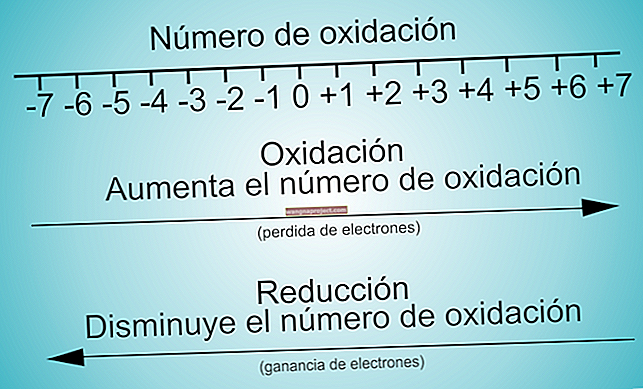תכונת המועדפים לאנשי קשר ב- iPhone עשתה דרך ארוכה מאז הצגתו. עם הגרסה האחרונה של iOS, כעת תוכלו לארגן בקלות את אנשי הקשר המועדפים עליכם ב- iPhone. ווידג'טים מוסיפים פונקציונליות חדשה כדי לגשת במהירות לאנשי הקשר המועדפים עליך.
למרבה הצער, כמה מהקוראים שלנו מדווחים כי התכונה המועדפת עליהם ב- iPhone אינה פועלת כמצופה. במאמר זה נדון בכמה מהנושאים הקשורים לזמנים שבהם אנשי הקשר המועדפים על ה- iPhone שלך אינם פועלים. ואנחנו מספקים כמה טיפים להתמודדות עם נושאים אלה.
לסיום, אנו מראים לך כיצד לשלב את פונקציונליות היישומון ב- iOS לשימוש עם כל אנשי הקשר המועדפים עליך.
בדוק שאנשי הקשר מסתנכרנים
לפני שאתה פותר בעיות, ודא שאנשי הקשר שלך מסתנכרנים עם חשבונות צד שלישי הרצויים שלך (כמו Outlook, Google, Yahoo וכו ').
- כדי לבדוק, עבור אל הגדרות> סיסמאות וחשבונות > והקש על כל חשבון שרשום
- בדוק שאנשי הקשר מופעלים אם אתה רוצה שאנשי הקשר האלה יסונכרנו עם ה- iDevice שלך.
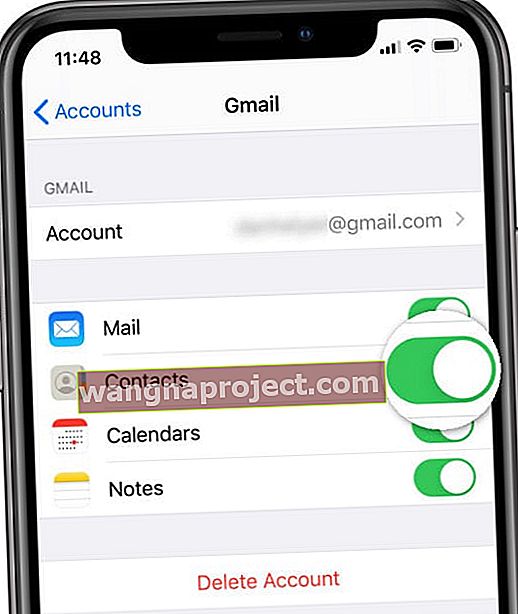 עיין בהגדרות הסיסמה והחשבונות שלך כדי לראות אם אנשי קשר מסונכרנים ממקומות אחרים.
עיין בהגדרות הסיסמה והחשבונות שלך כדי לראות אם אנשי קשר מסונכרנים ממקומות אחרים. - אם כבר החלפת את אנשי הקשר, הפעל אותו אך בחר בטל כדי לאלץ סינכרון מהיר מחדש
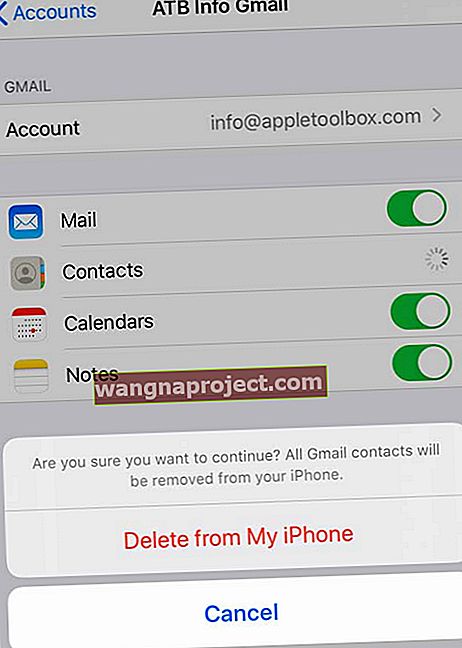
עבור אנשים המשתמשים ב- iOS 10 ומעלה, בדוק הגדרות> דואר> חשבונות ובצע את אותו שלב.
רשימת אנשי הקשר המועדפים מציגה מספרים שונים
אנשי הקשר המועדפים על iPhone לא עובדים: תסמינים
הגדרת את אנשי הקשר המועדפים כהלכה באייפון שלך. ברוב אנשי הקשר שלך עשויים להיות יותר ממספר טלפון אחד, אחד לטלפון העבודה שלהם ואחד לטלפון הסלולרי שלהם.
למרבה הצער, ברשימת המועדפים שלך ב- iPhone שלך, אתה יכול לראות רק אחד ממספרי הטלפון האלה, וזה אולי לא הנכון.
ניסיון לעדכן את המספר למספר הנכון לא עובד מכיוון שהוא מוגדר כברירת מחדל למספר הטלפון שיש לו.
זה יכול להיות מעצבן במיוחד מכיוון שאינך יכול להשתמש במספר הטלפון הנכון עבור איש הקשר.
דאג לפרטים כפולים ליצירת קשר
תכונת הרשימה המועדפת ב- iPhone שלך משתלבת באפליקציית אנשי הקשר שלך, כמו גם ב- iCloud. בעיות אלה מתרחשות בדרך כלל כאשר אנשי הקשר שלך אינם מסונכרנים, או שיש לך אנשי קשר כפולים.
שלב 1 - בדוק כפילויות
בדוק אם יש לך פרטי קשר כפולים. קבעת שני אנשי קשר לאדם זה, אחד עם מספר העבודה ואחר עם מספר הטלפון הסלולרי?
היכנס לאתר של iCloud, פתח את אפליקציית אנשי הקשר שם ובדוק אם קיימים כפילויות.
-

- זקוק לגישה מרחוק לאנשי הקשר של ה- iPhone שלך? עבור אל iCloud.com ולחץ על יישום אינטרנט זה.
שלב 2 עריכה, מיזוג או מחיקה של כל כפילות
אם אתה מוודא שהגדרת מספר כרטיסי קשר כפולים, ניסיון למצוא ולערוך בזה אחר זה באתר של iCloud הוא תהליך ידני שדורש מעט שומן במרפק.
דרך טובה יותר היא לפתוח את אפליקציית אנשי הקשר ב- Mac שלך ולהשתמש בכלי חפש כפילויות!
עבור לתפריט " כרטיס " ואז " חפש כפילויות ". כאן אתה יכול לבחור את " מיזוג הכפילויות ".
לאחר שתיקנת את הבעיה באמצעות ה- Mac שלך, היא מסונכרנת באופן אוטומטי עם ה- iPhone שלך אם אנשי הקשר שלך מופעלים עבור iCloud הן ב- Mac והן ב- iPhone שלך.
ניהול פרטי קשר מקושרים
התכונה ליצירת קשר בקישור באפליקציית אנשי הקשר שלך מועילה כאשר יש לך מספר חשבונות. זה מאפשר לך לקשר פרטי קשר שונים לאותו אדם שיש לך במכשיר שלך.
לדוגמה, ייתכן שיש לך קבוצה אחת של פרטי קשר מ- Gmail ומערכת מידע אחרת שהזנת ידנית עבור אדם זה.
תכונת יצירת הקשר של הקישור עוזרת לך למזג מידע זה. על ידי קישור שני הכרטיסים, אתה משלב מידע זה ומשתמש בו באמצעות כרטיס אחד.
אם הרשימה המועדפת עליך מציגה את המספר הלא נכון, קשר את החשבונות של אותו איש קשר אם עדיין לא עשית זאת.
שלב 1
פתח את כרטיס איש הקשר עבור הערך שאתה נתון בבעיה בתוך המועדפים שלך.
גלול מטה לתחתית וחפש מספר חשבונות (למשל iCloud, Gmail וכו ') עבור איש הקשר הזה.
שלב 2
שנה את מספרי הטלפון של שני החשבונות כך שיוצגו אותה קבוצת מספרים.
בעיקרו של דבר אתה מקצה את אותו מספר עבודה ומספר תא לשני החשבונות המקושרים.
שלב 3
כעת פתח את המועדפים ועליך לראות ששני המספרים משתקפים כהלכה.
לא מצליח להוסיף מספרים חדשים למועדפים שלך? זה יכול להיות iCloud
אם אנשי הקשר שלך מוגדרים כראוי ואין לך את הבעיה הכפולה או את פרטי הקישור הלא נכונים, רוב הסיכויים שקורה משהו מוזר כשאתה מסתנכרן עם iCloud.
על מנת להתמודד עם נושא זה, פשוט בצע כמה צעדים פשוטים.
- הקש על הגדרות> מזהה Apple> iCloud> אנשי קשר
- כבה את אנשי הקשר
- בהנחיה, בחר בטל כדי לאלץ סנכרון
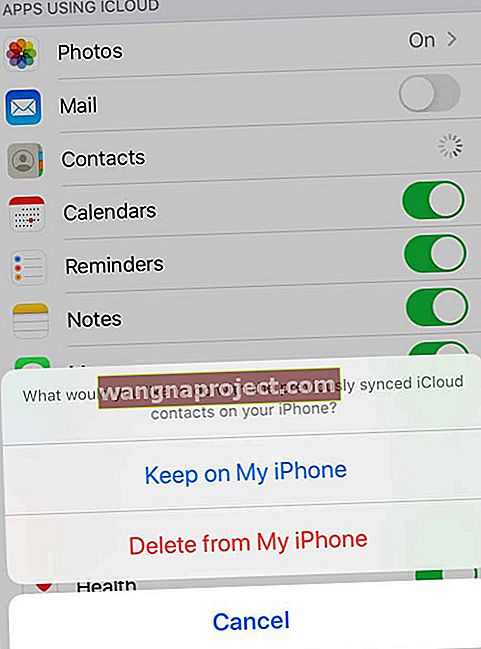
אם זה לא עבד, אמצעי דרסטי יותר הוא לצאת מ- iCloud
- עבור אל הגדרות> מזהה Apple
- גלול מטה וצא מחשבונך ואז היכנס חזרה לחשבון Apple ID שלך כדי לסנכרן מחדש
זה מאפשר כעת להוסיף מספרים חדשים לרשימת המועדפים הקיימת שלך ולשמור את המידע הזה.
שימוש באנשי קשר מועדפים באמצעות הווידג'טים המועדפים
עם iOS 10 ואילך, אתה יכול להשתמש בפונקציונליות של היישומון ולהגדיר את אנשי הקשר המועדפים עליך כך שיהיו נגישים לך בקלות.
5 שלבים פשוטים להוספת יישומון אנשי הקשר המועדף עליכם לאייפון שלכם
- פתח את מסך היישומונים שלך ב- iPhone על ידי החלקה ימינה על מסך הבית
- גלול מטה והקש על ערוך
- עיין ברשימת היישומונים הזמינים על המסך ואתר את המועדפים
- הקש על כפתור "+" כדי להוסיף אותו ליישומונים שלך
-
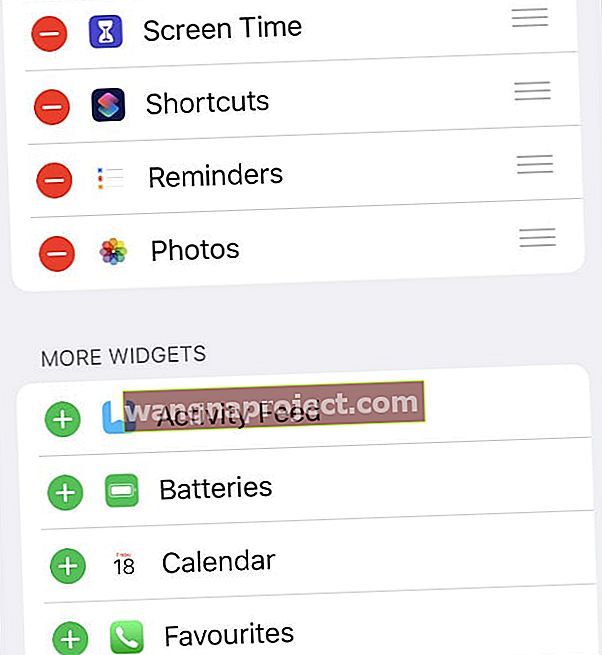
- החלק או הקש כדי להוסיף ולהסיר יישומונים.
-
- גרור את הווידג'ט המועדף ויישר אותו למיקום הרצוי
- הקש על בוצע וזה מראה את 4 אנשי הקשר המועדפים עליך במסך היישומון שלך. הצג יותר יתרחב ויציג לך עד 8 אנשי קשר מועדפים.

היישומון המועדף זוכר גם את שיטת התקשורת המועדפת על אנשי הקשר המועדפים עליך.
כאשר אתה מקיש על איש הקשר המועדף על מסך היישומון שלך, הוא משתמש בשיטת התקשורת המועדפת שהגדרת עבור איש קשר זה.
אתה יכול להתאים אישית את ההעדפה שהווידג'ט שלך מציג עבור אנשי הקשר המועדפים עליך, דרך הכרטיסייה המועדפת על אפליקציית הטלפון.
יישומון המועדפים לא נטען ואומר לא מצליח לטעון? 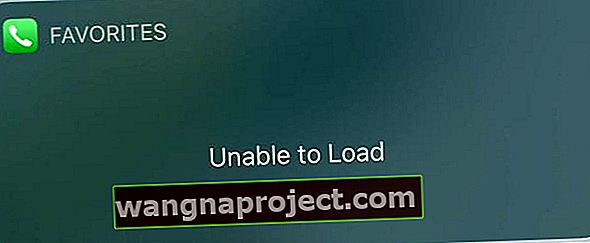
אם עדכנת לאחרונה את המכשיר שלך ועכשיו בתפריט הווידג'טים נראה שהווידג'ט המועדף עליך אינו יכול לטעון, נסה את השלבים הבאים.
- פתח את אפליקציית הטלפון
- בחר בכרטיסייה מועדפים מבין אפשרויות התפריט התחתון
- הקש על ערוך
- הסר את כל המועדפים הנוכחיים שלך על ידי הקשה על סימן המינוס האדום שליד כל איש קשר ברשימה והחלק אל מחק
- חזור למסך הווידג'טים שלך וודא שווידג'ט המועדף עליך אינו מציג כעת מועדפים
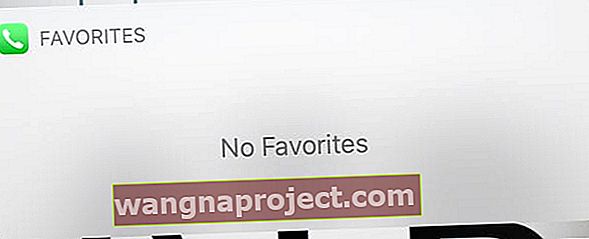
- חזור לאפליקציית הטלפון, הקש על מועדפים, הקש על סימן הפלוס בחלק העליון והוסף שוב את כל המועדפים שלך
- חזור למסך הווידג'טים שלך ובדוק אם הווידג'ט המועדף עליך נכון כעת
כיצד להוסיף או להסיר אנשי קשר מהמועדפים שלך ב- iPhone
- פתח את אפליקציית הטלפון שלך והקש על כרטיסיית המועדפים בתחתית השמאלית הרחוקה
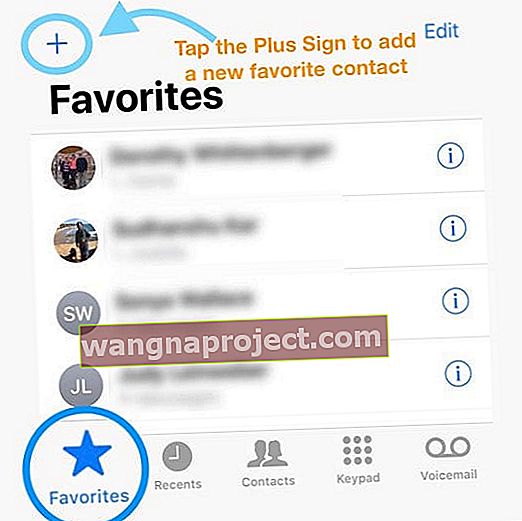
- הקש על כפתור "+" בחלק השמאלי העליון של המסך כדי להוסיף איש קשר כמועדף עליך
- כאן תוכלו לקבוע את אופן התקשורת שיש לשמור יחד עם איש הקשר
- זה מאפשר לשמור את איש הקשר יחד עם תקשורת מועדפת גם ליישומון
- כדי להסיר מועדף, החלק והקש על מחק או הקש על ערוך והקש על סימן המינוס האדום לצד איש הקשר שברצונך להסיר מהמועדפים שלך.
או השתמש ביישום אנשי הקשר כדי לייעד את אנשי הקשר המועדפים עליך
- פתח את אפליקציית אנשי הקשר
- הקש על אחד מאנשי הקשר שברצונך להוסיף כמועדף
- גלול מטה בכרטיס איש הקשר
- הקש על הוסף למועדפים
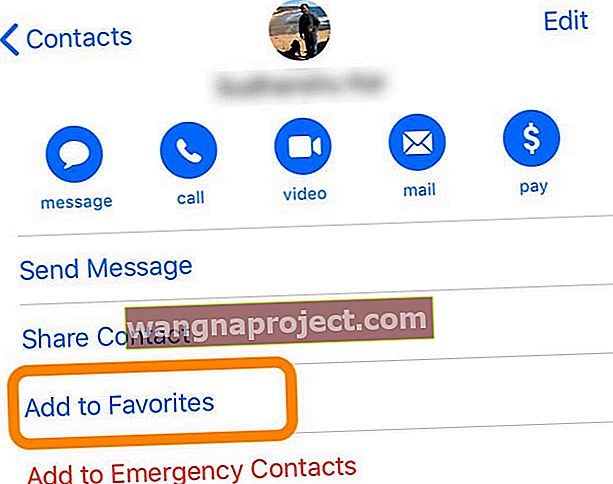
- בחר בשיטה המועדפת עליך לתקשר עם אותו מועדף - זו השיטה שמופיעה ביישומון המועדף
לסיכום,
ישנן אפליקציות צד שלישי רבות העוזרות לך בניהול יעיל של אנשי הקשר שלך והן פופולריות בקרב המשתמשים. מצאנו שאפליקציית אנשי הקשר של אפל די יעילה בכל הנוגע לביצוע היסודות ולהשתלבות טובה עם כל האפליקציות האחרות. לאחר שהשתמשת באפליקציית ברירת המחדל במשך זמן כה רב, קשה לעבור לאפליקציה חדשה.
כל עוד אנו מקיימים את הכללים הבסיסיים של הגדרת אנשי קשר נקיים ומנהלים אותם באמצעות תהליך הסנכרון של iCloud, תכונות אנשי הקשר פועלות ביעילות רבה בכל אפליקציות Apple הרבות.
אנו מקווים שמצאת טיפים אלה מועילים. אנא קח רגע ושתף אותו עם אחרים. אנא יידע אותנו אם יש לך בעיות אחרות עם אנשי הקשר / המועדפים באופן פונקציונלי ב- iPhone שלך באמצעות התגובות למטה.

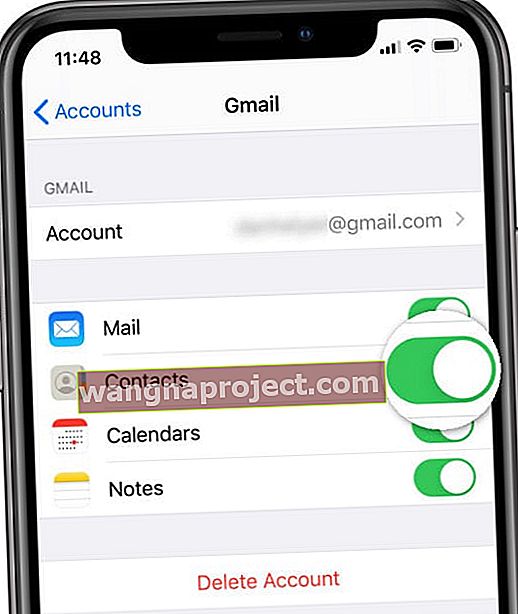 עיין בהגדרות הסיסמה והחשבונות שלך כדי לראות אם אנשי קשר מסונכרנים ממקומות אחרים.
עיין בהגדרות הסיסמה והחשבונות שלך כדי לראות אם אנשי קשר מסונכרנים ממקומות אחרים.